Nichts ist erschreckender, als wenn beim Versuch, eine Szene zu öffnen, die Meldung angezeigt wird, dass ein Assert-Fehler vorliegt, dass die Datei nicht geöffnet werden kann oder wenn überhaupt keine Meldung angezeigt und die Datei einfach nicht geladen wird. Dies ist normalerweise dann der Fall, wenn die Datei beschädigt ist.
Dateien können u. a. durch Folgendes beschädigt werden:
- Eine Komponente, die in einem anderen Programm erstellt wurde, wurde mit XRef importiert bzw. referenziert.
- Die Szene konnte aufgrund eines Stromausfalls oder eines Systemabsturzes nicht fehlerfrei gespeichert werden.
- Durch ein fehlerhaft codiertes Plug-In wurde ein Objekt in der Szene beschädigt.
Probleme und Lösungen
Zsammenführen beschädigter Dateien
Erstellen von Sicherungskopien
Assert-Fehler
Assert-Fehler treten häufig beim Laden einer beschädigten Datei auf. In der Fehlermeldung wird eine Zeilennummer und der Name der Datei angegeben, in der der Fehler aufgetreten ist. Sie können im Anschluss noch einmal versuchen, die Datei zu öffnen oder den Vorgang abbrechen.
Leider sind die Angaben zu Zeilennummer und Dateiname oft nicht hilfreich, da der Fehler auch an ganz anderer Stelle aufgetreten sein kann. Viele Benutzer versuchen noch ein paar Mal, die Datei mit "Wiederholen" zu öffnen, bevor sie entmutigt aufgeben und fürchten, viele Stunden Arbeit verloren zu haben. Noch besteht jedoch kein Grund zur Panik. Sie können noch einige andere Schritte versuchen, bevor Sie die Datei neu aufbauen müssen.
Versuchen Sie zunächst, noch einige Male auf die Schaltfläche "Wiederholen" zu klicken. Wenn die Scheitelpunkte eines Objekts beschädigt sind, müssen Sie unter Umständen durch jeden einzelnen Scheitelpunkt parsen, bis Sie das Objekt vollständig umgangen haben. In einem Fall erhielt die Produktunterstützung von Autodesk beispielsweise eine Datei, die einen Assert-Fehler mit Verweis auf die Datei tab.h angezeigt hatte. In die Szene war kurz vorher eine AutoCAD-Komponente importiert worden, die von 3ds Max nicht erkannt wurde. Nachdem der technische Mitarbeiter jedoch 88 Mal auf die Schaltfläche "Wiederholen" geklickt hatte, konnte die Szene geöffnet werden. Die Szene wurde erneut gespeichert und konnte beim nächsten Mal problemlos geöffnet werden.
Zusammenführen beschädigter Dateien
Wenn die Szene mit herkömmlichen Mitteln nicht geöffnet werden kann, können Sie versuchen, die Szene zusammenzuführen. Wenn die Datei nicht zu sehr beschädigt ist, können Sie auf das Dialogfeld "Zusammenführen" zugreifen, in dem eine Liste der Komponenten in der Szene angezeigt wird. Dies ist ein gutes Zeichen, da Sie in diesem Fall mit wenig Mühe die Datei selbst reparieren können. Sie müssen nun feststellen, durch welche(s) Objekt(e) der Fehler beim Laden verursacht wird.
- Starten Sie 3ds Max.
- Wählen Sie Anwendungsmenü
 Importieren
Importieren  Zusammenführen.
Zusammenführen. - Wechseln Sie zum Verzeichnis, in dem sich das Modell befindet, markieren Sie das Modell und klicken Sie auf die Schaltfläche "Öffnen".
Das Dialogfeld "Zusammenführen" wird angezeigt, in dem Sie sämtliche Komponenten der Szene sehen.
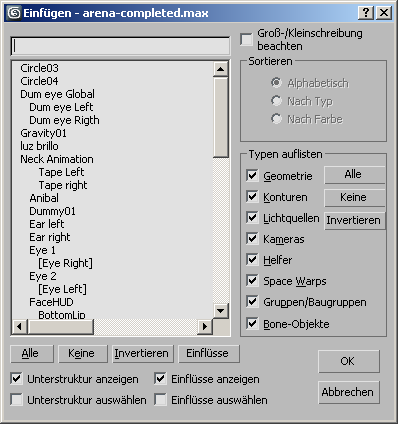
Überprüfen Sie zunächst, ob ein Objekt bzw. eine Kontur in der Szene beschädigt ist.
- Deaktivieren Sie dazu rechts im Bereich "Typen auflisten" alle Optionen außer "Geometrie", "Konturen" und "Gruppen/Baugruppen".
- Klicken Sie unten links auf die Schaltfläche "Alle", und klicken Sie auf "OK".
Wenn die Objekte in den Ansichtsfenstern angezeigt werden, wissen Sie, dass die Komponenten der Szene unbeschädigt sind, sodass Sie das Verfahren mit anderen unter "Typen auflisten" aktivierten Optionen wiederholen müssen.
Wenn die Objekte erfolgreich zusammengeführt werden konnten und Sie den Vorgang mit anderen Objekten wiederholen müssen, sollten Sie zunächst die bislang zusammengeführten Objekte speichern, um diese zum Neuaufbau der Szene verwenden zu können.
- Setzen Sie 3ds Max zurück.
Nun müssen Sie feststellen, welches Objekt in der vorangegangenen Liste den Fehler verursacht.
- Wählen Sie noch einmal im Menü "Datei" den
 Befehl "Zusammenführen", und deaktivieren Sie sämtliche Optionen außer "Geometrie", "Konturen" und "Gruppen/Baugruppen".
Befehl "Zusammenführen", und deaktivieren Sie sämtliche Optionen außer "Geometrie", "Konturen" und "Gruppen/Baugruppen". - Wählen Sie in der Komponentenliste die ersten zehn Objekte aus, und klicken Sie auf "OK".
Wenn diese Objekte problemlos zusammengeführt werden können, speichern Sie die Szene, und wiederholen Sie den Vorgang mit den nächsten zehn Objekten. Früher oder später ruft ein Objektsatz beim Versuch, ihn zusammenzuführen, eine Fehlermeldung hervor.
- Verfeinern Sie Ihre Objektauswahl immer weiter, bis Sie das Objekt, das den Fehler verursacht, gefunden haben.
- Wenn Sie das beschädigte Objekt gefunden haben, setzen Sie 3ds Max zurück, und führen Sie sämtliche Objekte und Komponenten mit Ausnahme des defekten Objekts zusammen.
- Speichern Sie im Anschluss die Szene, und erstellen Sie das beschädigte Objekt neu.
Wenn eine Fehlermeldung angezeigt wird, wissen Sie, dass eines dieser Objekte den Fehler verursacht. Gehen Sie dann wie folgt vor.
Dieses Verfahren kann zwar sehr zeitintensiv sein, der Zeitaufwand lohnt sich jedoch, wenn Sie dadurch den größten Teil Ihrer schon geleisteten Arbeit retten können.
Erstellen von Sicherungskopien
In 3ds Max Bereich "Autom. Sicherungskopie" ist standardmäßig die Funktion zur automatischen Erstellung einer Sicherungskopie aktiviert. Während Sie die Szene bearbeiten wird alle fünf Minuten eine Sicherungsdatei für insgesamt drei Dateien geschrieben. Die Verwendung von Sicherungskopien ist vor allem dann von Nutzen, wenn Ihre Datei durch einen Systemabsturz bzw. einen Stromausfall beschädigt wurde.
Standardmäßig hängt der /autoback-Pfad vom verwendeten Betriebssystem ab:
- Windows 7 und Windows 8:
/Benutzer/<Benutzername>/Eigene Dateien/3dsmax/autoback/
Wenn Sie jedoch einen Projektordner angelegt haben, befindet sich der Ordner /autoback in diesem Projekt.
- Starten Sie 3ds Max, und vergewissern Sie sich, dass Sie die Szene nicht laden können.
- Öffnen Sie Windows Explorer, und gehen Sie zum Ordner \autoback .
- Markieren Sie zuerst die Datei
autobackup01.max
, und kopieren Sie sie (Bearbeiten
 Kopieren oder Strg+C).
Kopieren oder Strg+C). - Klicken Sie auf "Durchsuchen", um nach dem Ordner
\scenes
zu suchen, und fügen Sie die Datei ein.
Wenn Sie möchten, können Sie die Sicherungskopie der Szenendatei umbenennen.
- Wählen Sie in 3ds Max im Menü "Datei"
 den Befehl "Öffnen", und versuchen Sie, die gerade aus dem Ordner
\autoback
kopierte Datei zu laden.
den Befehl "Öffnen", und versuchen Sie, die gerade aus dem Ordner
\autoback
kopierte Datei zu laden. Wenn sie geöffnet werden kann, speichern Sie die Szene, und bauen Sie neu auf, was Sie in den vergangenen fünf Minuten verloren haben.
Im Dialogfeld "Einstellungen" auf der Registerkarte Dateien können Sie die Einstellungen zum automatischen Anlegen einer Sicherungskopie ändern. Dieses Dialogfeld können Sie öffnen , indem Sie im Menü "Anpassen" den Befehl "Einstellungen" wählen.